Notre module pour newsletters : 7 conseils !
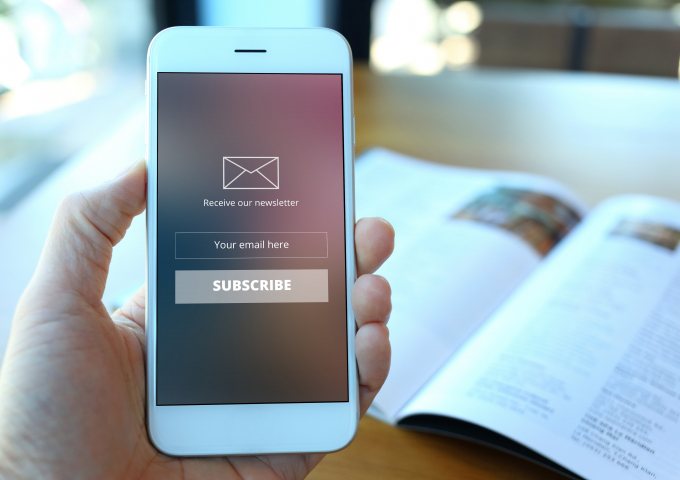
Le marketing par e-mail peut être un outil intéressant pour inciter les consommateurs à acheter dans votre boutique. Grâce à notre module newsletter, vous pouvez facilement envoyer des e-mails à vos visiteurs. Vous ne l'utilisez pas encore ? Dans ce blog, vous trouverez 7 conseils pour utiliser ce module de manière optimale.
Marketing par e-mail
Les chiffres ne mentent pas, 90% des Internautes lisent leur e-mail une fois ou plus, et 45% gèrent leurs achats depuis la même adresse.
Si vous n'utilisez pas encore notre module newsletter, lisez vite la suite.
Activer le module newsletter
Pour pouvoir envoyer des newsletters via notre plateforme, vous devez d'abord activer le module newsletter. Lisez ici comment procéder.
1. Personnalisation
Le module newsletter de MyOnlineStore offre la possibilité de personnaliser votre message. Lorsque vous mettez « %naam% » dans le contenu de votre e-mail, le système indiquera le nom du destinataire lors de l'envoi. Cela vous permet de saluer personnellement vos abonnés avec « Bonjour %naam% ». Vous pouvez également l'utiliser dans le contenu du texte. Par exemple :
- Ce produit vous convient-il, %naam% ?
- Curieux, %naam% ? Visitez notre boutique !
- En tant que client fidèle, nous vous offrons un code de réduction, %naam% !

2. Utilisez votre identité visuelle
La newsletter peut être conçu selon l'identité visuelle de votre boutique en ligne. Vous pouvez le faire en ajoutant une en-tête et/ou un arrière-plan via la fonction Mise en page/Images d'e-mail.
Conseil : assurez-vous que l'en-tête de l'e-mail ne soit pas trop large. De nos jours, la plupart des newsletters sont lus sur des smartphones et vous souhaitez que votre en-tête s'affiche correctement. Une largeur idéale est de 800 pixels.
Choisissez l'une des polices supportées par l'éditeur afin que votre newsletter soit toujours lisible pour tous les abonnés. Il vaut mieux, bien sûr, utiliser une police qui correspond le plus possible à celle que vous utilisez sur votre site.
Pour utiliser exactement la bonne couleur, copiez le code de couleur dans les « Paramètres du modèle » et collez-le dans « More colours » dans la zone d'édition de votre newsletter.
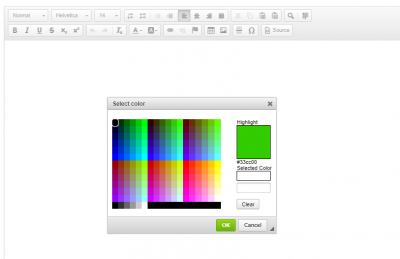
La mise en œuvre de votre identité visuelle dans chaque communication (et pas seulement dans votre newsletter) garantit la visibilité de votre entreprise auprès de vos clients.
3. Rendez votre newsletter dynamique avec une image GIF
Le module newsletter de MyONlineStore est compatible avec les images GIF. Avez-vous une image GIF d'un produit en mouvement ou d'un dépliant qui s'ouvre ? L'ajout de ces images se fait de la même manière que l'ajout d'un autre type d'image. Une image en mouvement donne un boost à votre e-mail !

Vous souhaitez créer une image GIF ? Assurez-vous que l'image ne dépasse pas 1Mo. Lorsque vous insérez des images, veillez à ce qu'elles accompagnent le message de votre newsletter, et non qu'elles la remplacent. Certains navigateurs ne sont pas compatibles avec les images GIF. Il faut éviter que vos clients voient un e-mail vide.
4. Émoticônes :-)
Vous voulez vous distinguer visuellement ? Utilisez les émoji ! Trouvez une émoticône appropriée et placez-la dans le titre ou dans le contenu du courriel.
[scald=18095:paragraph_container_width]Certains navigateurs et appareils ne sont pas compatibles avec les émoticônes dans les e-mails. Utilisez-les donc comme soutien et non comme remplacement des mots.
5. Tester, tester et... tester
Il y a deux façons de tester la newsletter. En cliquant sur Aperçu, vous pouvez voir l'e-mail. Cependant, cette fenêtre de prévisualisation se trouve dans un navigateur internet et non dans l'application.
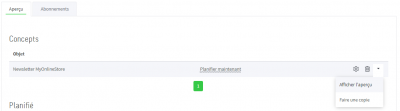
Souhaitez-vous voir à quoi ressemblera la newsletter dans la boîte aux lettres d'un client ? Souhaitez-vous vérifier si l'objet de l'e-mail n'est pas trop long ? Ou souhaitez-vous vérifier si vous avez utilisé correctement la fonction de personnalisation ? Vous pouvez le faire en vous abonnant à votre propre newsletter et en envoyant la newsletter à votre propre adresse électronique. Sous Abonnements, cliquez sur Envoyer à l'individu. Vous seul aurez un aperçu de l'e-mail. Tout est bon ? Vous pouvez alors planifier l'e-mail ou l'envoyer immédiatement.
6. Copier votre newsletter
La mise en page de votre newsletter peut prendre beaucoup de temps. Pour gagner du temps, vous pouvez copier une ancienne newsletter. Vous préservez ainsi l'identité visuelle. Utilisez-vous souvent les mêmes catégories dans votre newsletter ? Alors il suffit simplement d'ajuster le texte !
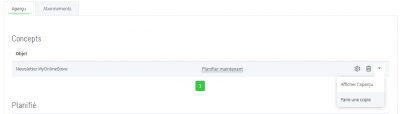
7. Envoyez votre message au bon moment de la journée
En cliquant sur Planifier maintenant, vous pouvez choisir le jour et l'heure auxquels vous souhaitez envoyer la newsletter. Cette fonction vous permet d'envoyer un e-mail lorsque vous ne travaillez pas ou lorsque vous n'avez pas le temps.
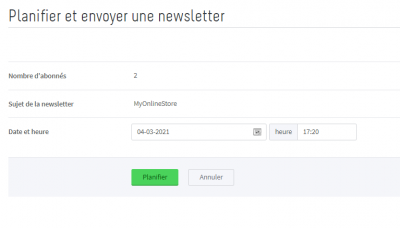
Envoyez le courriel à un moment où votre groupe-cible est actif. Sont-ils en ligne le matin ou le soir ? Le week-end ou en semaine ? Mettez-vous à la place de vos lecteurs !
Conseil avancé : insérez des codes UTM dans vos liens pour mesurer les statistiques de votre newsletter dans Google Analytics.
Relier un outil de newsletter externe
MyOnlineStore est une plateforme de boutiques en ligne. C'est là que réside notre force. Le module newsletter est un outil de base pour les débutants. Vous souhaitez approfondir ? Pour des fonctionnalités avancées en termes de conception et de statistiques, vous pouvez relier votre compte à un outil de newsletter externe tel que MailChimp.
Vous êtes désormais prêts pour envoyer vos newsletters. Bonne chance !
